Come trasferire i contatti da un telefono Android a un altro
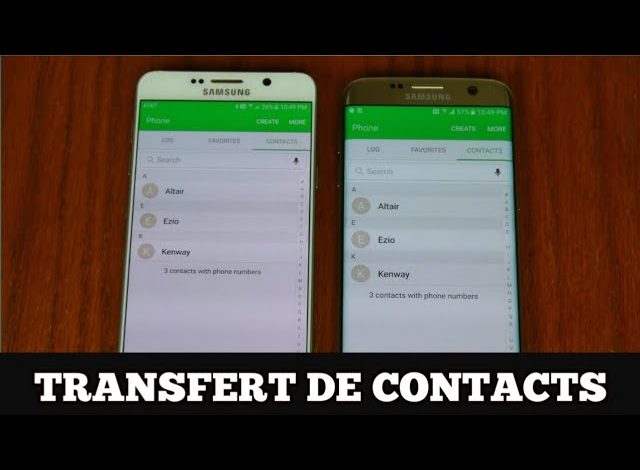
Poi te lo mostreremo come trasferire i contatti da uno telefono Android ad un altro attraverso vari metodi che ci permetteranno di mantieni la nostra lista di contatti intatto con qualsiasi nuovo smartphone e senza paura di perderne uno. Ed è che al di là delle applicazioni gratuite disponibili per esportare e importare contatti, ci concentreremo sui due modi più semplici e intuitivi, senza dipendere da applicazioni di terze parti e attraverso il strumenti che Google ci offre tramite il nostro compte Google e esportare contatti in formato .vcf. Non perderti la nostra guida definitiva a modo per trasferire i contatti da uno cellulare Android ad un altro .
Come trasferire i contatti da un telefono all'altro
attualmente, i smartphone Android sono completamente integrati nel ecosistema Google e i suoi numerosi strumenti, che ci consentiranno di trasferire i nostri contatti dal nostro attuale cellulare a uno nuovo in modo rapido e semplice, a condizione che mantieni lo stesso account Google nel nuovo terminal; Vediamo come accertarci in questo caso.
Passa i contatti con l'account Google
Sui telefoni Android, i contatti sono generalmente memorizzati nel in mémoire del terminale, sul carta SIM o sul Account Google , quest'ultima è l'opzione più comune. Per passare i contatti attraverso l'account Google, dobbiamo prima assicurarci che lo siano copia sul nostro account Google .
Ogni produttore di cellulari utilizza il proprio metodo per salvare i contatti nel cloud tramite Google, quindi ogni caso è diverso; anche se possiamo anche usare l'app ufficiale Contatti di Google , disponibile gratuitamente su Google Play .
Una volta scaricato e installato, è sufficiente accedervi e visualizzare il pannello laterale per accedere al impostazioni ; Troveremo l'opzione lì importazione , una voce che quando si accede a una finestra pop-up si aprirà con le seguenti opzioni:
- File .Vcf
- Dati SIM
- sim simyo
A seconda di dove abbiamo i contatti salvati, dovremo scegliere un'opzione o un'altra, da a file .vcf o fichier SIM ; Qualunque sia la tua scelta, i tuoi contatti verranno importati nel tuo account Google nel cloud, correttamente copiati e sincronizzati.
Una volta che siamo nel processo di configurazione del nuovo cellulare Android, dovremo solo usa lo stesso account Google dal terminale precedente in modo che i contatti possano sincronizzarsi automaticamente sul nuovo cellulare; In ogni caso, se impiegano troppo tempo per apparire, possiamo farlo manualmente tramite Impostazioni - Account - Google , clicca sul nostro account e verifica che la sincronizzazione funzioni correttamente.
Entra in contatto con l'esportazione
Un altro metodo oltre al cloud di Google è il esportare i contatti tramite un file .vcf , un'opzione supportata da tutti i cellulari, Android o meno. È un sistema molto semplice in cui possiamo generare un file dei nostri contatti per trasferirlo dal nostro cellulare attuale a quello nuovo, per scaricare o sincronizzare i nostri contatti sul nostro nuovo smartphone.
Per farlo, non devi far altro che accedere ai contatti del cellulare e al impostazioni, corri il importa come .vcf ; Una volta che il file è stato generato, può essere caricato sul tuo account Google per caricarlo sul nuovo cellulare o trasferirlo dal cellulare attuale a quello nuovo tramite vari metodi come:
- Bluetooth
- Wi-Fi Direct
- Telegramma
O qualsiasi altro metodo con cui possiamo trasferire un file da un cellulare a un altro.
Nel nuovo cellulare, vai su Parametri di contatti e selezionare importazione per aprire il file file .vcf e che i contatti siano sincronizzati automaticamente. Puoi anche usare la vecchia app ufficiale Contatti di Google per completare l'importazione dei contatti sul nuovo cellulare. Ad ogni modo, una volta che hai i contatti sul nuovo cellulare, puoi eliminare il file .vcf.



